Əziz oxucularım gadirov.com saytının daimi ziyarətçiləri. Microsoft Word 2010 proqramına həsr olunmuş növbəti on dördüncü video dərsliyimdə sizləri salamlayıram. Bugünkü dərsimizin mövzusu Word 2010 proqramında sənədin miqyası olacaq.
Word 2010 proqramında sənədin miqyası

Hər şeydən əvvəl onu qeyd etmək istəyirəm ki, Word 2010 proqramı sənədin miqyası ilə işləmək
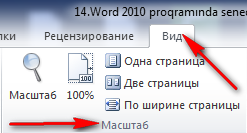
üçün müxtəlif üsul və vasitələr təklif edir. Sənədin miqyasını dəyişmək üçün Word 2010 proqramının vəziyyət sətri üzərində miqyası düyməsi bərkidilmişdir. Gəlin bu düymənin iş prinsipi ilə ətraflı tanış olaq. Göründüyü kimi düymənin üzərində müsbət və mənfi işarələri vardır. Bu onu göstərir ki, əgər biz müsbət düyməsi üzərində siçanın göstəricisini bir neçə dəfə sıxaq, onda sənədin miqyası böyüyəcək. Mənfi düyməsini bir neçə dəfə sıxsaq isə sənədin miqyası kiçiləcəkdir. Həmçinin sürüşdürmə zolağı alətindən istifadə etməklə sənədin miqyasını böyüdüb-kiçildə bilərik. Bu üsul vəziyyət sətrinə bərkidilmiş miqyas düymələrinin köməyi ilə aparılır. Eləcədə Word 2010 proqramında sənədin miqyası ilə işləmək üçün Вид lenti üzərinə bərkidilmiş масштаб bölməsindən istifadə etməyi təklif edir. Panel üzərində 5 düymə mövcuddur.
- 1. Одна страница
- 2. Две страницы
- 3. По ширине страницы
- 4. 100 %
- 5. Масштаб
Одна страница düyməsi vurulduqda sənədimizin yalnız bütövlükdə bir səhifəsi görsənir.
İkinci düymə yəni Две страницы düyməsi sıxılarsa, onda sənədimizin yalnız bütövlükdə iki səhifəsi görsənir. Bu
zaman miqyas nisbətən kiçilir.
Üçüncü düymə По ширине страницы düyməsi adlanır. Bu düymə vurulduqda sənədimizin miqyası proqram pəncərəsinin eninə bərabər olur.
Dördüncü düymə 100% düyməsi adlanır. Bu düymənin vurulması zamanı sənədimizin miqyasının 100% görsənməsini təmin edir.

Eləcədə sənədin miqyası ilə bağlı müxtəlif tənzimləmələri aparmaq üçün beşinci düymədən- Масштаб-Miqyas

düyməsindən istifadə olunur. Bunun üçün siçanın göstəricisini onun üzərində bir dəfə vururuq. Beləliklə Масштаб-Miqyas adlanan pəncərə açılır. Bu pəncərədəki müxtəlif sətirləri işarələməklə sənədimizin miqyasını bu və ya digər formada dəyişə bilərik. Məsələn sənədimizin 200% görünməsini istəyiriksə, onda Масштаб-Miqyas adlanan pəncərədə 200% sətri işarələnir və Ok düyməsi sıxılır. Beləliklə sənədimizin miqyası dəyişdi. Həmçinin Масштаб-Miqyas adlanan pəncərədə Несколько страниц (bir neçə səhifə) düyməsi sıxılarsa bu zaman sənədimizdə olan bir neçə səhifənin görünməsini təmin edə bilərik. Масштаб-Miqyas adlanan pəncərədə mövcud olan

Произвольный düyməsinin köməyi ilə biz sənədimizə ixtiyari görünüş faizi təyin edə bilərik.Bunun üçün Произвольный adlanan sətrin qarşısındakı sahəyə 135 rəqəmini daxil edirik və Ok düyməsini sıxırıq. Beləliklə sənədimizin miqyası 135 % dəyişdi. Ümumiyyətlə bir faktı qeyd edim ki, sənədimizin miqyasının dəyişməsi onun çapına təsir etmir. Çünki sənədin çapı zamanı qəbul olunmuş miqyas 100%-dir. Масштаб-Miqyas adlanan düymə təkcə Вид lenti üzərində deyil. Bu düyməyə həmçinin vəziyyət sətrində də rast gəlinir. Bu düymənin köməyi ilə də sənədimizin miqyasında müxtəlif dəyişikliklər apara bilərik.
Sonda bir müəllif kimi qeyd etmək istəyirəm ki, bu video dərsliyim Microsoft Office Word 2010 proqramını müstəqil öyrənmək istəyən yeni başlayan istifadəçilər üçün nəzərdə tutulub.
© İstifadə edilərkən gadirov.com-a istinad olunmalıdır
 videodərs Sənin inkişafında maraqlı şəxs sənin özünsən…
videodərs Sənin inkişafında maraqlı şəxs sənin özünsən…


